Mise à jour : Topaz a lancé une nouvelle version de son logiciel de débruitage avec Topaz DeNoise AI, une version assistée par intelligence artificielle.
Test de Topaz DeNoise AI : le « deep learning » au service du débruitage en photo
TopazLabs est une entreprise américaine fondée par le Dr Albert Yang, un spécialiste du traitement du signal numérique. Entouré d’un collège d’experts en développement et en photographie, il a créé une suite composée de 17 logiciels spécialement conçus pour les photographes.
DeNoise est le logiciel dédié à la réduction du bruit numérique. J’ai testé pour vous la nouvelle version 6 sortie récemment. Le logiciel est vendu au prix de 79,99$ et est compatible Windows et Mac.
Sommaire
Intérêt d’un logiciel de réduction du bruit
Photographier, étymologiquement, c’est peindre avec la lumière. Oui, mais, s’il vient à en manquer ?
S’il n’est pas possible (ou pas souhaité) d’ajouter de la lumière artificielle, c’est la sensibilité qui s’envole, avec un inconvénient majeur : l’apparition du bruit numérique.
Topaz DeNoise fait cette promesse sur son site : « Vous pouvez shooter plus vite, sans vous soucier de la dégradation des images.(…) [Acheter DeNoise] c’est comme acheter un nouvel objectif ou un nouveau boîtier. »
Et bien prenons-les au pied de la lettre ! J’ai réalisé le test avec un Nikon D700, qui a quelques années déjà et dont la montée en ISO est moins linéaire que les boîtiers dernière génération. Voyons si DeNoise apporte une réelle plus-value.
L’interface de Topaz DeNoise
Premier point en faveur de DeNoise, il ne demande pas de ressources matérielles monstres : au minimum un ordinateur avec 2Go de mémoire vive (4 recommandés), compatible avec OpenGL 2.1 ou supérieur et Windows 7 ou OSX 10.9. L’ordinateur qui a servi aux tests est un quadricœur avec 8Go de RAM sur une base Windows 10, et aucun problème n’est à noter avec le logiciel au cours de l’utilisation.

L’interface de cette version 6 est en anglais. Simple et claire, les habitués de Lightroom ne seront pas dépaysés.
Sur la gauche, une colonne dédiée aux presets qui permettent de dégrossir le processus de traitement de l’image. DeNoise propose deux types de presets. Les premiers ciblent le format de l’image et proposent plusieurs niveaux de correction pour chacun (5 pour le format JPEG et 7 pour le RAW). Les autres ciblent les boîtiers. Les marques principales sont présentes, par contre les boitiers sont peu nombreux : 6 pour Canon, 5 pour Nikon, 2 pour Sony, 1 seul chez Fuji… Si votre boîtier n’est pas parmi les derniers sortis, vous risquez de ne pas pouvoir profiter de ce type de preset.

Il est possible au cours du traitement de créer des « Snapshots », sorte d’arrêts sur image d’un état des réglages, et de pouvoir revenir dessus si les modifications nuisent au rendu global de la photo.
Au centre de l’écran apparaît la visualisation de l’image, avec un zoom jusqu’à 400%. Lorsque vous cliquez sur l’image ou appuyez sur la barre Espace, c’est l’image brute qui est visible. Pratique pour comparer l’Avant/Après.
Dans la colonne de droite, la partie supérieure est dédiée à la visualisation, et au-dessous les différents curseurs de réglage. Enfin, le bandeau inférieur permet d’ouvrir le menu, de quitter, et de sauvegarder votre travail.
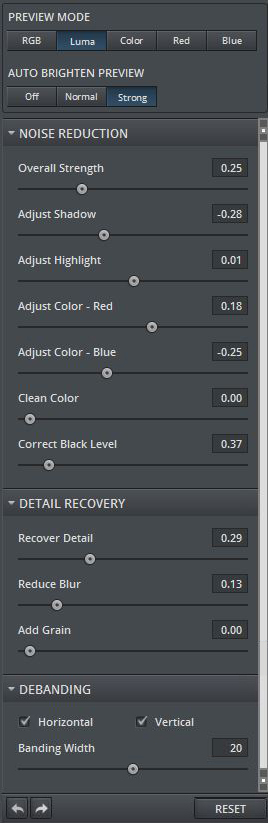
Utilisation du logiciel Topaz DeNoise
DeNoise s’utilise seul (nouveauté de cette version 6) ou à partir d’un logiciel hôte comme Lightroom ou Photoshop. Il s’intègre ainsi très bien à votre workflow : au cours de votre développement habituel, en deux clics, votre cliché est importé dans DeNoise.
Lors de la première ouverture, un bref tutoriel vous présente le logiciel. Pour en savoir plus, vous pourrez retrouver des tutoriaux vidéo à partir du bouton Menu. Ces tutoriaux sont en anglais, mais très compréhensibles et permettent d’appréhender les différents curseurs et la routine de traitement à adopter.
L’utilisation globale du logiciel est très comparable à Lightroom par son interface analogue.
Pendant l’utilisation, le logiciel applique son algorithme uniquement sur la partie visible dans l’encadré central. C’est pourquoi à chaque déplacement, ou changement de niveau de zoom, vous devrez patienter le temps d’un nouveau calcul.
L’application de l’algorithme est globalement rapide, de l’ordre d’une dizaine de secondes chez moi. Les tutoriaux conseillent donc de se focaliser sur une zone comprenant à la fois des ombres, des tons moyens et des hautes lumières à un facteur d’au moins 100%. Cela vous évitera de naviguer dans l’image et perdre ces secondes systématiquement.
Afin de bien cerner le bruit dans votre image, le logiciel propose 5 modes de visualisation et 3 niveaux d’accentuation de la luminosité. Grâce à eux, la présence de bruit parfois subtile devient visuelle.

Parmi les différents outils, on note la présence d’un onglet spécifique pour le bruit en bandes ‘debanding’, très efficace en seulement 2 clics.
La routine de traitement est assez simple :
- On fixe un niveau de réduction global à l’image, puis on peut l’adapter pour les ombres et les hautes lumières.
- Ensuite, on affine avec les canaux rouges et bleus, ainsi que les noirs.
- Enfin, on finalise avec la récupération des détails et la réduction du flou.
Un clic sur Save, et votre image finalisée rejoint votre workflow.

Je n’ai pas eu l’occasion de tester le traitement par lot, qui doit se révéler intéressant pour traiter une série de clichés réalisés dans des conditions similaires.
Quelques résultats
Parce qu’ici une image vaut mieux qu’un long discours, voici quelques comparaisons avant/après de photos traitées avec DeNoise6.
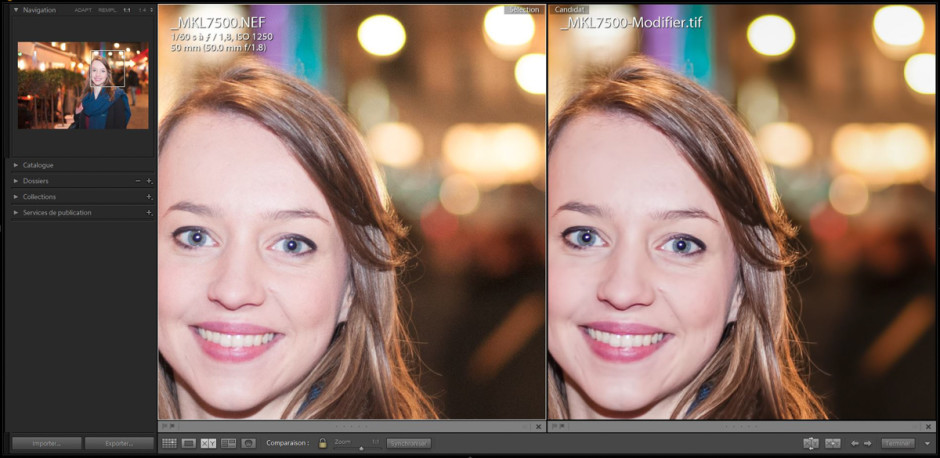
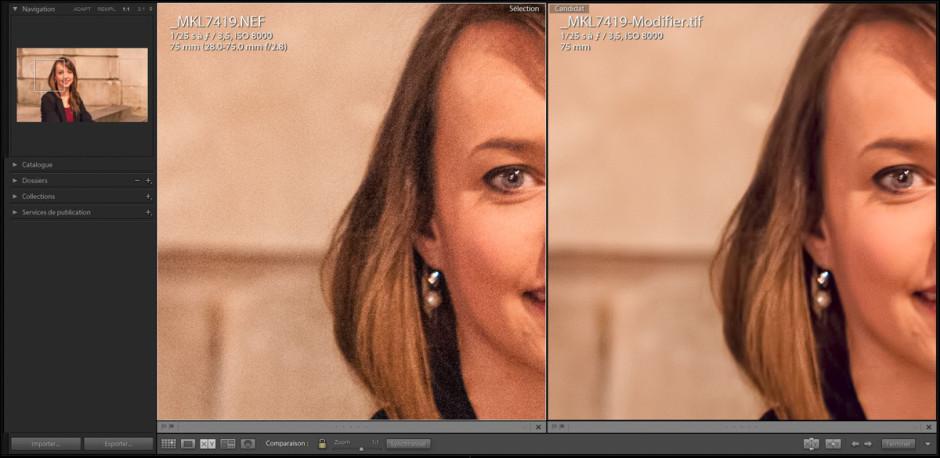
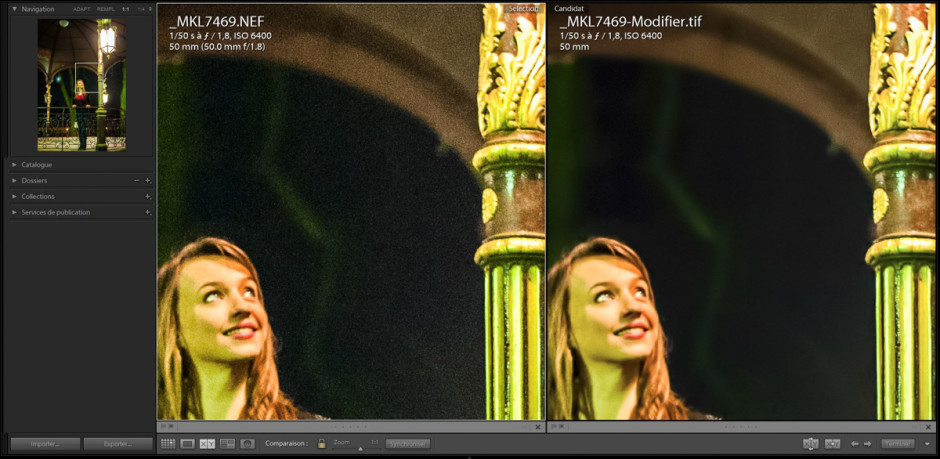
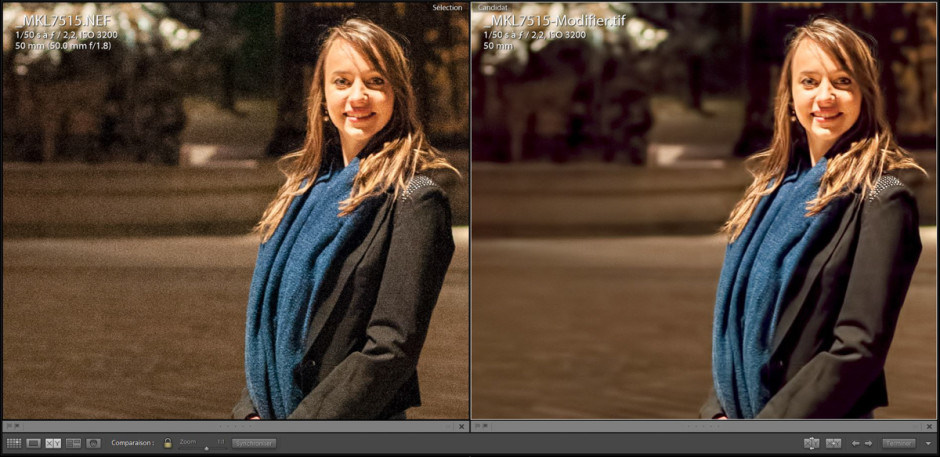
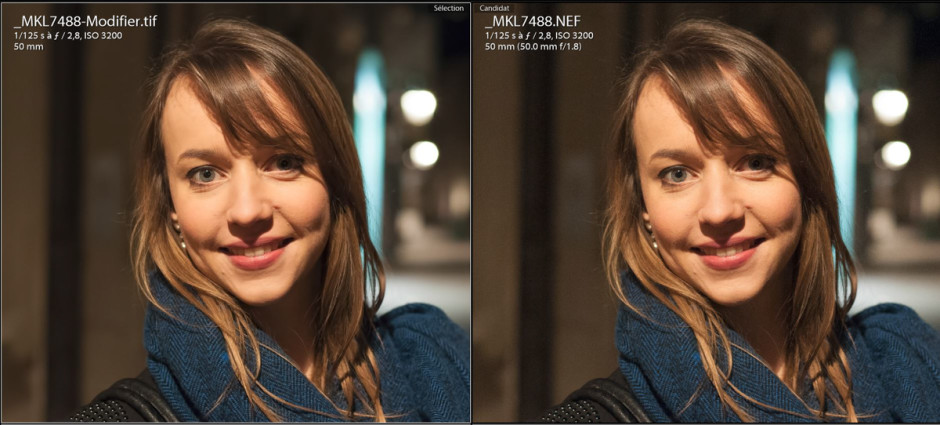
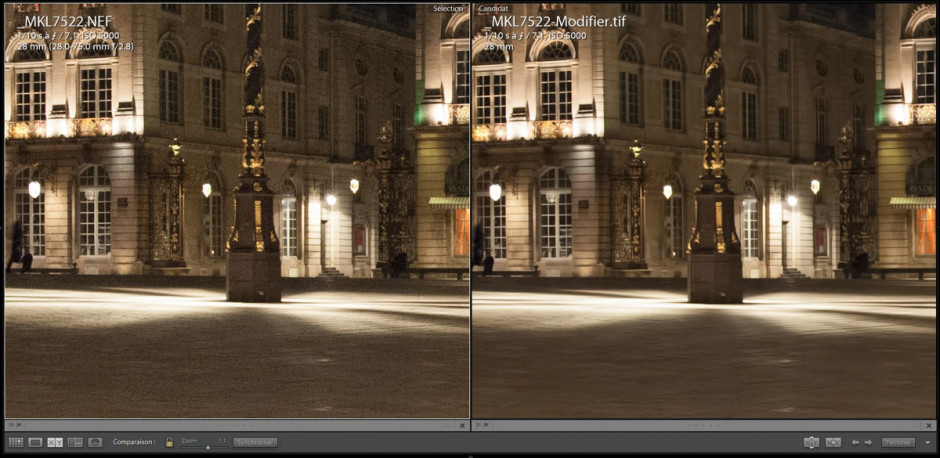
Topaz DeNoise 6, logiciel de réduction de bruit sur Windows et Mac
Après quelques tests, Topaz DeNoise se montre puissant, rapide et facile d’usage. Je trouve que les images traitées souffrent moins du lissage que lors de mon utilisation habituelle des outils de réduction du bruit de Lightroom ou Photoshop.
Bien que le niveau de bruit acceptable soit subjectif, j’ai trouvé que DeNoise6 est particulièrement efficace sur des valeurs ISO moyennes, même si son travail sur des ISO élevés est remarquable.
Je regrette uniquement que les presets par boîtiers soient si exclusifs. Ils permettraient de dégrossir le traitement plus précisément et rapidement. Il reste cependant possible de créer ses propres paramètres personnalisés.
Topaz DeNoise 6 est disponible sur Windows et Mac au prix de 79,99$ (environ 70€). Pour le lancement, le code NOISEFREE permet d’économiser 30$.
Je remercie Héloïse pour sa participation pour les prises de vue dans les rues de Nancy.


